Kapwing Video Resizer: revisão factual e métodos para usá-lo
Há casos em que você deseja compartilhar ou postar seu vídeo em suas contas de mídia social. No entanto, não adianta você enviar seu vídeo porque ele tem uma dimensão maior que não corresponde ao tamanho sugerido. Portanto, você deve pensar em uma maneira de enviar seu vídeo ainda, e isso é por meio do redimensionamento. Existem diferentes maneiras de redimensionar seu vídeo: ajustando as dimensões, alterando o tamanho do arquivo e recortando. Se você quiser fazer isso redimensionando seu vídeo, pode contar com Kapwing Video Resizer. Esta postagem fornecerá informações factuais sobre a ferramenta baseada na Web e apresentará como usá-la. Com isso, você terá um entendimento prévio e adequado de como o Kapwing funciona e faz seu trabalho como redimensionador de vídeo. Para saber mais sobre isso, prossiga para as partes a seguir.
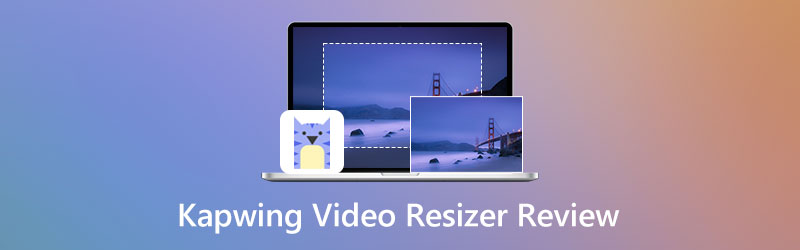
CONTEÚDO DA PÁGINA
Parte 1. Revisão do Kapwing Resizer
Kapwing é uma plataforma baseada em navegador com várias imagens integradas e recursos de edição de vídeo. Ele pode editar sua imagem e vídeo juntos em um só lugar diretamente online. Possui inúmeras opções e ferramentas de edição, desde edição de áudio, conversão de arquivos de mídia, recursos de upload e aprimoramento de vídeo. O Kapwing pode ajustar as dimensões, cortar e alterar o tamanho do arquivo de vídeo, o que significa que pode redimensionar o vídeo de maneira excelente.
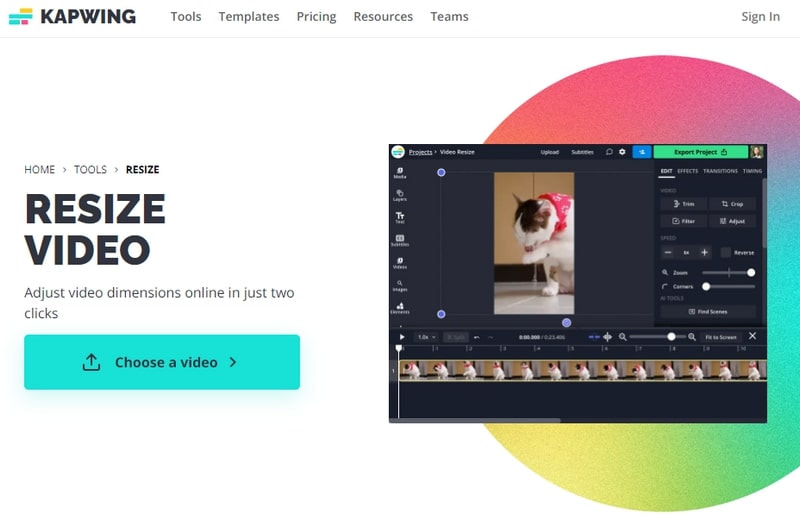
Prós
- Ele não exibe nenhum anúncio de spam ou sugere conteúdo não relacionado
- Não requer que você baixe e instale nada em seu smartphone ou computador
- Possui uma interface amigável que é fácil de usar para iniciantes e profissionais
Contras
- Internet rápida é necessária
- Deixa uma marca d'água na saída de vídeo
- Não mantém a qualidade 4K HD ao exportar ou salvar o vídeo.
- Assine os planos pagos para usar recursos adicionais
Nesta parte, você aprenderá como o Kapwing redimensiona o vídeo. É essencial observar que você deve ter um histórico anterior para usá-lo. Com isso, seria mais fácil controlar e dominar sem consumir muito do seu tempo. Para começar a redimensionar seu vídeo, siga as etapas apresentadas a seguir.
Passo 1. Visite o Kapwing's Free Video Resizer Online no seu navegador.
Passo 2. Clique no Escolha um vídeo botão na interface principal do site, que o levará à seção principal de edição. A seguir, clique no Clique para fazer o upload botão, que o direcionará para a pasta de arquivos e escolha o vídeo que deseja redimensionar. Como alternativa, se o seu vídeo vier da Internet, você pode colar o link do URL do vídeo na seção de links. Além disso, você pode enviar seu vídeo usando seu Google Drive ou Google Fotos.
Etapa 3. Comece a redimensionar assim que o vídeo for carregado e colocado na tela de visualização. Para fazer isso, clique no seu vídeo e a ferramenta de corte gráfico aparecerá. Coloque o cursor no ponto ajustável e arraste-o para a dimensão de vídeo de sua preferência. Alternativamente, você pode usar o Ampliação opção para aumentar ou diminuir o zoom do vídeo sem mover o quadro do vídeo. Para fazer isso, coloque o cursor na barra de linha e arraste o botão de círculo para a esquerda para redimensionar o vídeo. Desta vez, certifique-se de que seu vídeo caiba no tamanho sugerido para o qual você enviará seu vídeo.
Passo 4. Quando terminar, clique no Exportar projeto botão no canto superior direito da interface para salvar seu vídeo redimensionado com sucesso.
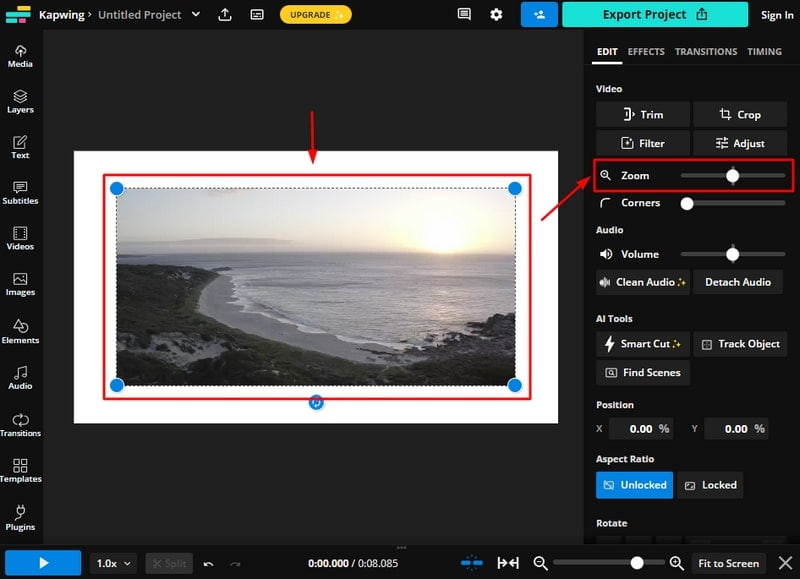
Parte 2. Melhores alternativas para Kapwing Video Resizer
Vidmore Video Converter tem um conversor embutido, temas prontos, um criador de colagens e vários recursos e funções estendidas. Este programa possui uma interface amigável para iniciantes, fácil de controlar e dominar. Não vai confundir e consumir seu tempo, pois é direto. Você não precisa se preocupar com a compatibilidade porque pode acessar este programa em sua área de trabalho. Este programa oferece suporte a vários formatos populares de vídeo e áudio e oferece várias opções e ferramentas de edição. Ele permite cortar, cortar, mesclar, girar e dividir seu áudio ou vídeo. Além disso, é capaz de redimensionar seu vídeo de maneira fácil e sem complicações. Além disso, possui opções nas quais você pode inserir a área de corte e escolher entre a proporção de aspecto e os modos de zoom disponíveis.
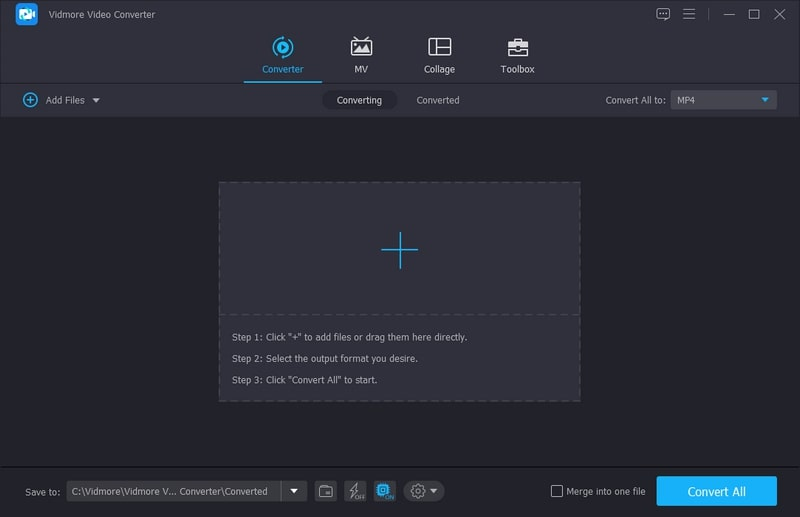
Prós
- Possui uma interface amigável
- Possui vários recursos integrados
- Suporta formatos populares de vídeo e áudio
- Oferece várias opções e ferramentas de edição
- Tem muitos recursos e funções estendidas
Contras
- Disponibilize a versão paga para acessar para ter acesso a outros recursos
Para saber como redimensionar o vídeo usando este programa, prossiga para as seguintes etapas instrutivas apresentadas.
Passo 1. Baixe e instale o Vidmore Video Converter
Para ter acesso total, baixe e instale o programa em sua área de trabalho. Após o procedimento de instalação, abra o programa para iniciar o processo.
Etapa 2. Adicionar arquivo de vídeo
Clique no (+) na parte central da interface. Sua pasta abrirá automaticamente e aparecerá na tela. Na sua pasta, escolha o vídeo que deseja passar pelo processo de redimensionamento. Depois que seu vídeo for colocado na seção do conversor, clique no botão Varinha ícone que representa as opções de edição. Depois disso, ele o levará a outra janela onde você poderá redimensionar seu vídeo.
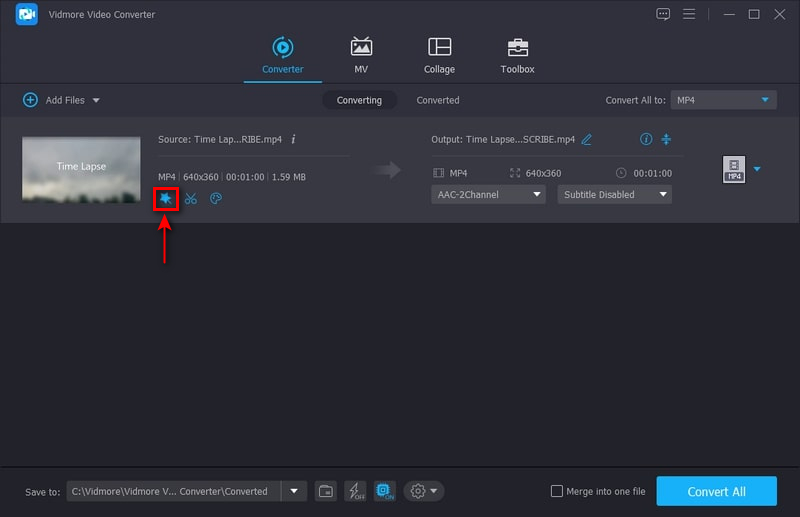
Etapa 3. Redimensione o vídeo
Você verá seu vídeo em diferentes telas; um é o vídeo original e o segundo é o editado. Tudo o que você fizer em seu vídeo original será refletido em outra tela. Para começar a redimensionar seu vídeo, coloque o cursor no ponto ajustável e arraste-o para a dimensão de vídeo de sua preferência. Como alternativa, você pode inserir um número na área de corte e escolher a proporção. Feito isso, clique no Está bem botão para redimensionar seu vídeo com sucesso.
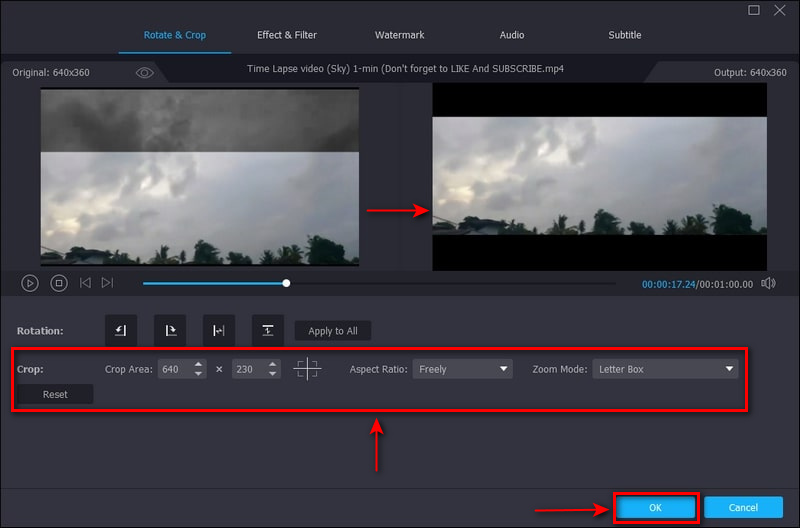
Etapa 4. Salvar Redimensionar vídeo
Clique no menu suspenso à direita do arquivo de vídeo se quiser alterar o formato de saída. Depois de resolvido, clique no botão Converter tudo botão para salvar seu vídeo redimensionado.
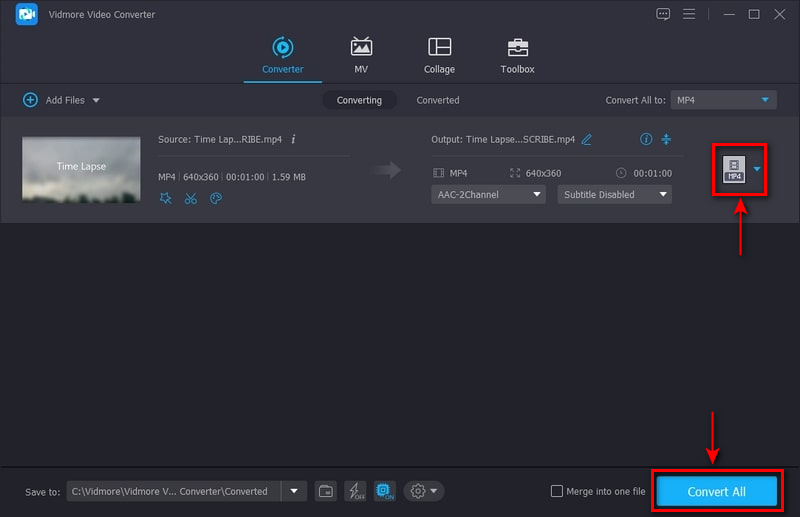
Parte 3. Perguntas frequentes sobre Kapwing Video Resizer
Kapwing tem um limite de tempo?
O Kapwing pode exportar vídeos de até 120 minutos por motivos técnicos. Se você exportar um vídeo com mais de 20 minutos de duração, será solicitado que reduza a duração do vídeo.
O Kapwing deixa uma marca d'água?
Uma marca d'água será incorporada à sua saída assim que você usar apenas o plano gratuito. No entanto, se você assinar o plano pró-pago, não haverá marca d'água incorporada em sua saída.
Os vídeos do Kapwing são privados?
Se você usar apenas o plano gratuito, sua saída exportada será “Não listada” por padrão. Mas se você assinar o plano pró-pago, os usuários podem acessar o conteúdo "privado".
O Kapwing exclui vídeos?
Se você criar conteúdo sem usar uma conta, seu conteúdo será excluído automaticamente do servidor em sete dias.
Conclusão
Não há dúvida de que Kapwing pode redimensionar seu vídeo de acordo com o tamanho de sua preferência. Usando Kapwing Resizer, agora você pode alterar a dimensão do seu arquivo de vídeo. Além disso, você pode usar outras opções e ferramentas de edição para aumentar o nível do seu vídeo. No entanto, suponha que ele não satisfaça ou atenda às suas expectativas; você pode contar com o Vidmore Video Converter. Este programa pode redimensionar seu vídeo da maneira mais fácil e rápida possível.



